Как да смените паролата на WiFi рутер Beeline на
Beeline дава възможност на всеки да си купите в устройствата мултифункционални салона марка, които отговарят на съвременните изисквания WiFi мрежа. Сега, всеки клиент е отворен достъп до модела най-подходящ за неговите нужди. Независимо от производителя, на рутера трябва да е парола.
Защо промените в тайна комбинация?
Парола има една цел - да направи своя платен WiFi безопасна зона. Днес, за съжаление, много често, когато непознати предполагам код за достъп, без разрешение на собственика да използва интернет му. Това би могло да има отрицателно въздействие не само върху качеството на трафика, но и да провокира загубата на ценна информация от компютри или приспособления. Затова експертите съветват да смените клавиша за WiFi на месечна база и всеки път, което го прави по-сложно. Препоръчително е да се използва комбинация с цифри, символи и главни и малки букви на латиница. Точно както ви е удобно да смените паролата си към по-запомнящо се за вас.
Промяна на паролата не е толкова трудно, така че дори и начинаещ потребител може да направи това. За да бъде успешно цялата разлика, че е необходимо да се вземат предвид характеристиките на всеки рутер WiFi.
Промяна на паролата на Smart Box
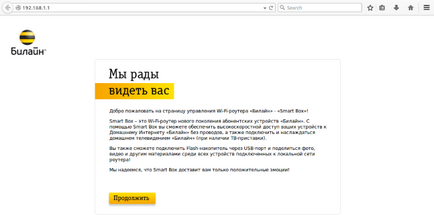
3. Въведете "админ" до "Потребителско име" и "Парола" в прозореца за идентификация. След това кликнете върху бутона на мишката върху "Напред".
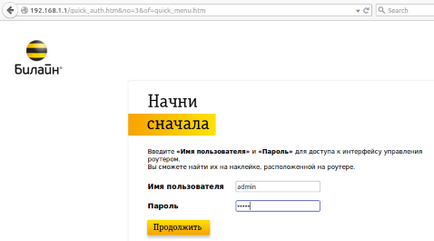
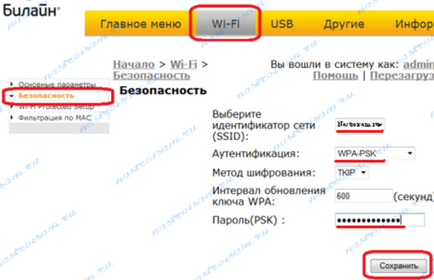
На рутера, за да влязат в сила промените, направени, рестартиране и въведете Beeline мрежата вече се основава на тези данни.
Промяна на паролата на Zyxel Keenetic Ultra
Тайванската фирма Zyxel заема водеща позиция на пазара за интернет. Нейните продукти са известни по цял свят, така че компанията Beeline се е погрижил за това на своите клиенти само най-добрите продукти, използвани всеки ден. Въпреки името на една марка, променете кода за достъп до мрежата за този рутер може всеки. За да направите това, с няколко лесни стъпки:
1. Отворете браузъра си.
2. Въведете «192.168.0.1» в полето за търсене.
3. Устройството извлича данни за идентификация. За да направите това, въведете «администратор» в празните редове.
4. След успешен старт в прозореца на монитора се появява на всички настройки на устройството.
5. По-долу е на желания раздел "Мрежа WiFi».
6. В "Мрежова защита" залог само «WPA2-PSK». Това е най-надежден тип защита.
7. В типа "ключ мрежа" в нова парола.
8. Ние натиснете "Apply".
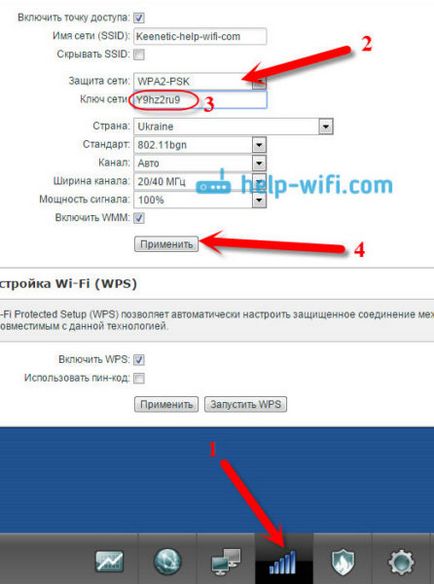
Това не е имало проблеми с връзката към Beeline мрежа, се изпълнява на рутер рестартиране. След това въведете нов код за достъп на всички свои джаджи и се наслаждавайте на високоскоростен интернет.
Промяна на паролата на MF90 ZTE
Модерен маршрутизатор поддържа 4G - идеален за пътуване. Членовете отбелязаха приятен външния си вид, лекота на употреба, надеждни връзки и дълъг живот на батерията. За да промените паролата за този рутер, трябва да прекарат пет минути от времето и да изпълнява няколко прости стъпки:
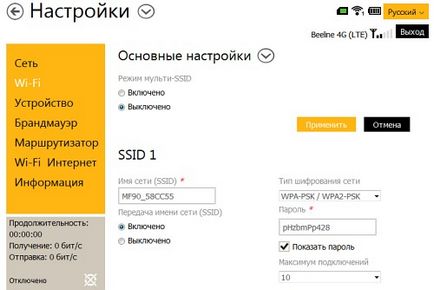
Бъдете сигурни, да се рестартира устройството за по-нататъшна успешна работа на всички електронни устройства с нови тайни комбинации.
Промяна на паролата Huawei E355 (3G Wi-Fi)
Официално, това се нарича качество на 3G рутер Huawei E355. Китайска фирма Huawei продължение на много години, специализирани в производството на модерно оборудване за интернет, така че водещите комуникационни компании предоставят на клиентите си. Разбира се, Beeline не беше изключение. За да смените бързо ключа за достъп на устройството, изпълнете следните стъпки:
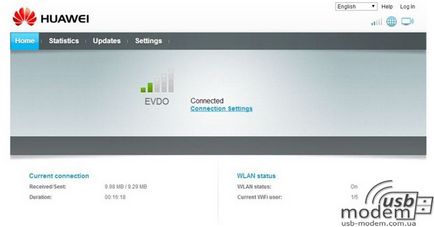
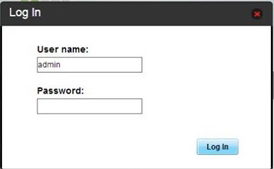
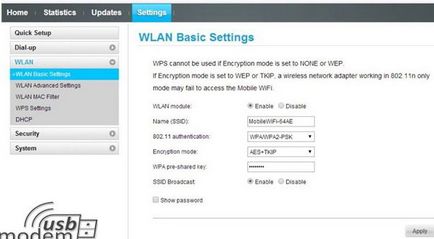
След успешно спаси рестартира устройството да работи безопасно в WiFi мрежата на Beeline. Не забравяйте да промените кода за достъп на всички джаджи.
полезни съвети
Парола за надеждни, не забравяйте следните препоръки:
- Да не се използва пълното име, дата на раждане роднини и близки приятели.
- домашни любимци Прякори твърде разгадани.
- Не използвайте лек цифров комбинация.
- Ключови пристъпи само с латински букви.
- Алтернативен главни и малки букви, цифри и символи.
- Когато се колебаете, изберете парола, която не е достатъчно трудно, проверете специалната програма, която може да се намери в Интернет.
Открили сте грешка? Маркирайте текста и натиснете Ctrl + Enter